Cómo Reproducir Archivos con VLC Media Player en Windows/Mac
Por Manuel Gonzalez • 2025-10-23 19:09:18 • Soluciones
- Parte 1. Qué es Un Archivo RTMP
- Parte 2. Cómo Reproducir Archivos RTMP con VLC Media Player en Windows
- Parte 3. Cómo Reproducir archivos RTMP con VLC Media Player en Mac
- Parte 4. Por qué No Puede VLC Reproducir Archivos RTMP
- Parte 5. El Mejor Asistente VLC
Parte 1. Qué es Un Archivo RTMP
RTMP, lo cual significa Protocolo de Multimedia de Tiempo Real, son las extensiones de archivo utilizados por Macromedia Flash. De hecho, cuando nos metemos en el fondo, encontraremos que el Protocolo de Multimedia de Tiempo Real (RTMP) fue en realidad diseñado para una transmisión de vídeo de alto rendimiento, audio y datos entre tecnología Plataforma de Adobe Flash, incluyendo el Adobe Flash Player y Adobe AIR.
Sin embargo, RTMP está ahora disponible como una especificación abierta para crear productos y tecnologías y así habilitar la entrega de audio, vídeo y datos en los formatos abiertos AMF, SWF, FLV, y F4V. Por ahora, VLC Media Player 2.1 y superior tiene soporte parcial para reproducir transmisión RTMP (no RTMPE), mientras Adobe Flash Player (plugin de navegador web) es el cliente RTMP más ampliamente adoptado, el cual soporta la reproducción de audio y vídeo transmitido desde los servidores RTMP.
Parte 2. ¿Cómo Reproducir Archivos RTMP con VLC Media Player en Windows?
En realidad, VLC Player, el cual fue cuando se diseñó, no tenía capacidad de reproducir Archivos RTMP. Para la versión hasta 1.1 o algo VLC Player no fue capaz de reproducir los Archivos RTMP. Pero, cuando la nueva versión vino al mercado, el VLC Player fue incluido a fácilmente transmitir estos archivos de protocolo Macromedia FTMP. Aquí están los pasos.
Paso 1 Abre VLC, haz clic en la opción de Menú disponible a la mano izquierda para la reproducción apropiada de los Archivos RTMP con el VLC Media Player en Windows.
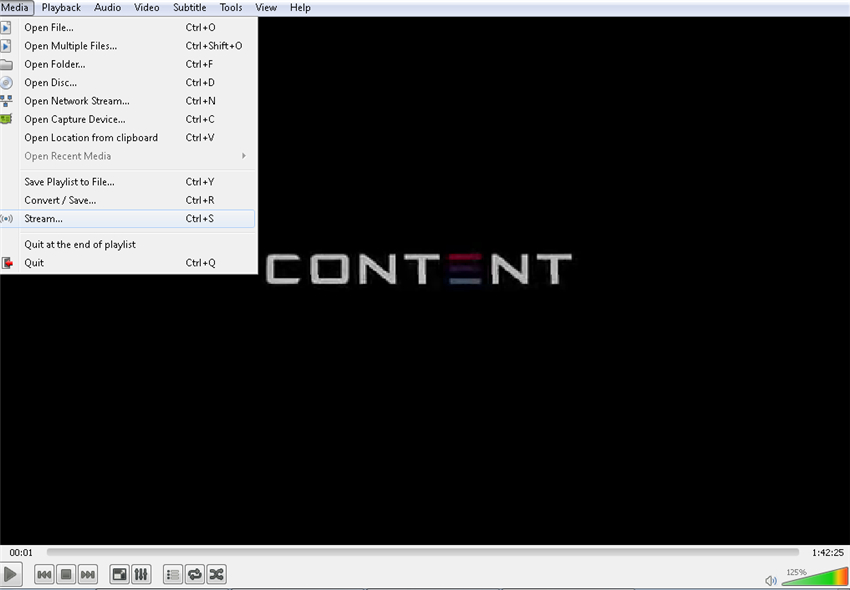
Paso 2 luego haz clic en la Transmisión de Red Abierta, y luego pega la URL del vídeo que quieres reproducir en VLC Media Player.
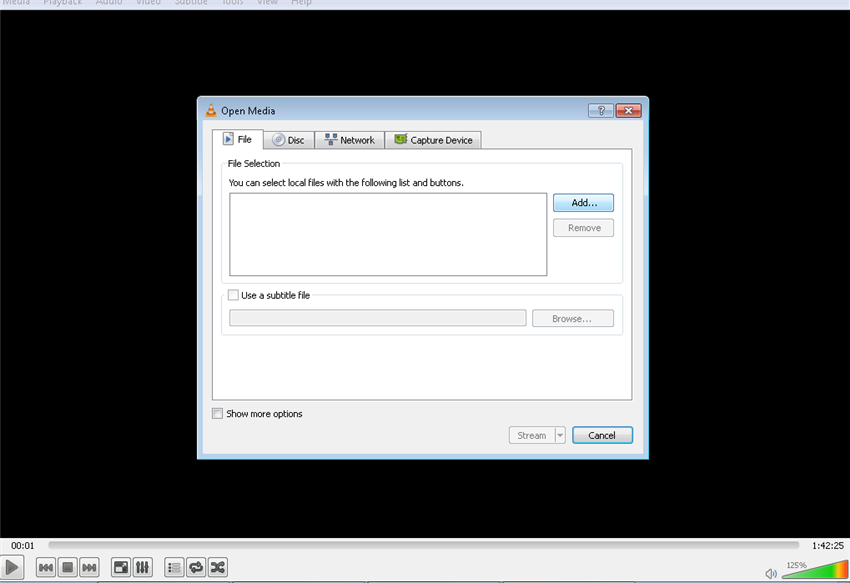
Paso 3 la caja de texto explica lo mismo está disponible, el cual claramente muestra la opción "Por favor introduzca la URL de la red".

Luego haz clic en el botón Reproducir y habrás terminado. Disfruta tu vídeo con VLC Player.
Parte 3. ¿Cómo Reproducir Archivos RTMP con VLC Media Player en Mac?
El mismo proceso como se mencionó en la sección de Windows va con la MAC. Con el mismo método, el VLC Player puede ser utilizado para reproducir los Archivos RTMP o Archivo RTSP. Solo haz clic en la opción de transmisión presente en el menú de Multimedia. La sección de archivo aparecerá donde necesitas agregar el archivo. Una vez agregado el archivo, se te pide agregar la URL de la red, presente en la siguiente opción y una vez agregando el URL de la red, haz clic en la parte de transmisión Haz terminado con el proceso y veras tus archivos reproduciéndose en VLC Media Player en MAC. El proceso para la reproducción es el mismo que Windows.
Parte 4. Por qué No Puede VLC Reproducir Archivos RTMP
Existen algunas circunstancias, cuando los archivos RTMP no se reproducen en el VLC Media Player. Pueden existir algunas razones obvias para la misma, y entre ellas la necesidad para la información apropiada de códec es uno de los más importantes. Algunas veces, debido al error de transmisión, puedes sentir dificultad en la reproducción de Archivo RTMP. En caso, que el cifrado no está habilitado en la transmisión, el proceso de reproducción del archivo no es posible incluso con el VLC Media Player. Algunas veces, problemas de compatibilidad son solo otra razón para que algunos Archivos RTMP no se reproduzcan en VLC Media Player. Junto con estos problemas de autenticación y problemas de seguridad durante el proceso de transmisión son algunos de las otras razones para lo mismo. Las Restricciones de Clientes e incluso un mal URL Feed son algunas de las razones por la incapacidad del VLC Player en la reproducción de los archivos RTMP.
Parte 5. El Mejor Asistente VLC
En caso, existen algunos archivos, los cuales incluso después de muchos esfuerzos no se reproduce en VLC Player, es tiempo de utilizar Wondershare UniConverter, el mejor Asistente VLC. La herramienta, puede ser utilizada para la gran ayuda en el proceso de conversión. Convirtiendo el archivo de una forma a otro, el archivo puede ser fácilmente reproducido en el VLC Player. Dependiendo en la elección del formato del archivo de salida, puedes fácilmente convertir el archivo en poco tiempo, y obtener el archivo reproduciéndose en Windows o en Mac.
Wondershare UniConverter - ¡El Mejor Asistente VLC , Solución de Video Todo En Uno!
- Un Reproductor para reproducir todo con la función de conversión.
- Convertir vídeos a más de 1000 formatos, incluyendo MP4, AVI, WMV, FLV, MKV, MOV y mas
- Convertir a un programa optimizado para casi todos los dispositivos.
- Convierte Archivos 30 X más rápido que otros convertidores.
- Descargar o grabar vídeos desde 10,000+ sitios de intercambio de vídeos
- Editar, mejorar & personalizar tus archivos de vídeo.
- Grabar y personalizar tu vídeo. a DVD con un menú de plantillas de DVD gratuito
- La caja de herramientas versátil combina el arreglo de metadatos de vídeo., creador de GIF, emisión de vídeo. a TV, convertidor de VR y grabador de pantalla
- OS Soportados: Windows 10/8/7/XP/Vista, mac OS 10.15 (Catalina), 10.14, 10.13, 10.12, 10.11, 10.10, 10.9, 10.8, 10.7, 10.6
El proceso de conversión del archivo comienza con la elección del archivo el cual estas convirtiendo. Luego la elección del tipo de archivo de salida es para realizarse a través del menú desplegable. Una vez se haga la elección, podemos encontrar el menú de conversión., justo en la parte inferior derecha de la interfaz de Wondershare UniConverter. Haciendo clic en el menú, el proceso de conversación comienza y en poco tiempo, el proceso se completa. Una vez completado, el archivo puede fácilmente ser reproducido en el Reproductor de VLC Media Player.
Wondershare UniConverter es la última herramienta, el cual ayuda a personas en todos los aspectos de la conversión. de vídeo. y viendo la amplia variedad de opciones de formato de archivos, la herramienta puede ser considerada como una de los más extendidos entre todos en el mismo género.
Entonces, en caso, estas enfrentando problemas con el archivo RTMP no reproduciéndose en el VLC Player, solo toma la ayuda de varias opciones ofrecidas por Wondershare UniConverter, el cual principalmente sirve como el estupendo Asistente VLC.

Manuel Gonzalez
staff Editor